Die 25 nützlichsten Befehle und Fragen für Cortana
Cortana , die virtuelle Assistentin von Microsoft , wird von Tag zu Tag besser. Sie lernt neue Dinge und kann alle möglichen Fragen und Befehle von Ihnen beantworten. Aus diesem Grund hielten wir es für eine gute Idee, wenn wir die nützlichsten Befehle und Fragen zusammenfassen, die Sie Cortana stellen oder beantworten können. Wie Sie in diesem Artikel sehen werden, kann sie nicht nur verstehen, was Sie ihr schriftlich sagen, sondern sie ist auch ziemlich talentiert, wenn es darum geht, gesprochene Befehle oder Fragen zu verstehen.
Wichtige Dinge, die Sie über Cortana(Cortana) wissen sollten
Bevor Sie Cortana(Cortana) Befehle erteilen oder Fragen stellen können, müssen Sie einige Dinge wissen:
- Zunächst müssen Sie eine Ersteinrichtung für (First)Cortana durchlaufen . Machen Sie sich jedoch keine Sorgen; es ist ein schneller und einfacher Prozess. Wir haben alle Details in diesem Tutorial behandelt: So richten Sie Cortana zum ersten Mal in Windows 10 ein(How To Setup Cortana For The First Time, in Windows 10) .
- Zweitens ist die Interaktion mit Cortana einfacher, wenn Sie ihre Funktionsweise bereits kennen und verstehen. Um eine bessere Vorstellung davon zu bekommen, wie Sie mit Cortana und ihrer Benutzeroberfläche interagieren, empfehlen wir Ihnen, zuerst diese Anleitungen zu lesen: So verwenden Sie Cortana auf einem Windows 10-PC, -Notebook oder -Tablet(How To Use Cortana On A Windows 10 PC, Notebook Or Tablet) und So konfigurieren Sie Cortana auf einem Windows 10-PC, -Notebook Oder Tablet(How To Configure Cortana On A Windows 10 PC, Notebook Or Tablet) .
Sie sollten bedenken, dass Cortana jeden Tag neue Dinge lernt, sodass die Liste der Befehle, die wir im nächsten Abschnitt dieses Artikels zeigen werden, möglicherweise nicht alles abdeckt, was sie tun kann. Wir werden jedoch versuchen, diesen Artikel regelmäßig zu aktualisieren, damit wir die nützlichen Dinge einbeziehen, die Cortana im Laufe der Zeit lernt.
Welches sind die nützlichsten Cortana- Befehle und -Fragen?
Cortana kann viele Dinge für Sie erledigen. Hier sind einige der nützlichsten Befehle und Fragen, die Sie Cortana stellen können :
1. Cortana kann Apps starten. (1. Cortana can launch apps.)Möchten Sie eine bestimmte App starten? Sagen Sie Cortana(Tell Cortana) , sie soll es öffnen, etwa: „Kamera öffnen“.("Open Camera.")

2. Cortana kann Ihre Dateien durchsuchen. (2. Cortana can search through your files. )Teilen Sie Cortana(Tell Cortana) den Namen des Dokuments mit, das sie finden soll, und sie beginnt sofort mit der Suche danach, sowohl auf Ihrem Computer als auch auf Ihrem persönlichen Cloud-Speicherplatz – OneDrive. Wenn Sie den Namen Ihres Dokuments nicht kennen, kann Cortana auch kontextbezogene Suchen wie „Dokumente des letzten Monats“ durchführen. Wenn Sie fertig sind, zeigt sie eine Liste mit allen Dokumenten an, die Ihrer Anfrage entsprechen.
3. Cortana kann das Internet durchsuchen. (3. Cortana can search the web.)Wenn Sie im Internet suchen möchten, kann Cortana dies tun. Alles, was Sie tun müssen, ist sie zu fragen. Jede Anfrage ähnlich wie „Finde mich [alles, was du willst]“ reicht aus ("Find me [anything you want]"). Wenn Cortana eine Frage nicht beantworten oder etwas tun kann, um das Sie sie bitten, führt sie automatisch eine Bing -Suche durch und zeigt Ihnen die Ergebnisse an.
4. Cortana kann Änderungen an einigen Windows 10-Einstellungen vornehmen. (4. Cortana can make changes to some Windows 10 settings. )Ob Sie Wi-Fi(Wi-Fi) ausschalten oder den Flugzeugmodus(Airplane mode) einschalten möchten , der Befehl und Cortana gehorchen. Alles, was Sie sagen müssen, ist so etwas wie "Hey Cortana, turn WiFi off!".

5. Cortana kann die Lautstärke erhöhen oder verringern. (5. Cortana can turn the volume up or down. )Wenn Sie auf Ihrem PC Musik hören oder einen Film ansehen, ist eines der nützlichsten Dinge, die Cortana für Sie tun kann, das Erhöhen oder Verringern der Lautsprecherlautstärke. Sie können einfach etwas sagen wie "Hey Cortana, turn up the volume!"ohne von Ihrem Lieblingssessel aufstehen zu müssen.

6. Cortana kann Ihnen das Wetter sagen. (6. Cortana can tell you the weather. )Sie können sie nach dem Wetter fragen und sie wird Ihnen sofort sagen, wie das Wetter an Ihrem Standort ist. Sie können sie sogar fragen, wie das Wetter in einer bestimmten Stadt oder an einem bestimmten Tag ist. Sagen Sie einfach (Just)"Wie ist das Wetter Cortana?" ("What's the weather Cortana?").
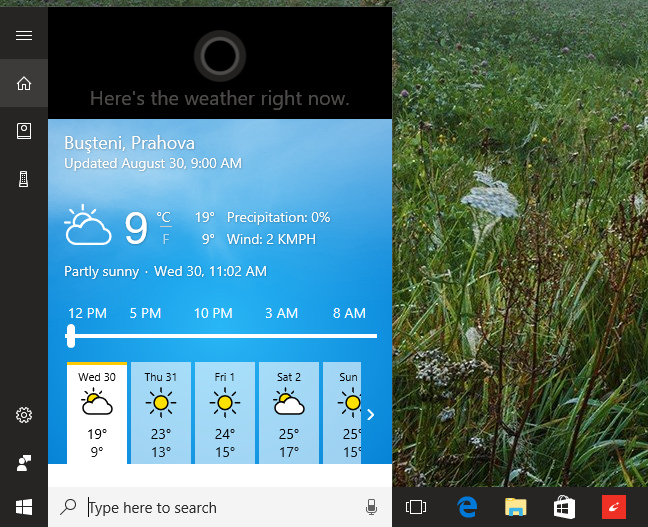
7. Cortana kann Ihnen die Nachrichten zeigen. (7. Cortana can show you the news. )Sie können Cortana(Cortana) bitten , Ihnen die neuesten Schlagzeilen und Nachrichten anzuzeigen, seien sie lokal, national oder sogar international. Verwenden Sie einen Befehl wie "Show me the latest news!".
8. Cortana kann Ihren Kalender verfolgen. (8. Cortana can keep track of your calendar. )Möchten(Want) Sie wissen, was als nächstes auf Ihrer Agenda steht? Cortana kann alle von Ihnen geplanten Ereignisse erfassen und Ihnen mitteilen. Verwenden Sie Ihre eigenen Worte, um sie etwas zu fragen wie „Hey Cortana, was steht heute auf meinem Terminplan?“ ("Hey Cortana, what's on my schedule today?")oder "Hey Cortana, was ist mein Zeitplan für Freitag?" ("Hey Cortana, what is my schedule on Friday?").
9. Cortana kann Ihren Kalendern Ereignisse hinzufügen. (9. Cortana can add events to your calendars. )Alles, was Sie tun müssen, ist Cortana anzuweisen(Cortana) , ein Ereignis zu planen und es Ihrem Kalender hinzuzufügen. Weitere Einzelheiten dazu finden Sie in dieser Anleitung: So planen und verwalten Sie Termine mit Cortana(How to schedule and manage appointments with Cortana) .
10. Cortana kann Erinnerungen für Sie festlegen. (10. Cortana can set reminders for you. )Cortana kann Sie an eine bestimmte Sache erinnern. Um das tun zu können, sag ihr, woran du erinnert werden möchtest und wann sie das für dich tun soll. Sie wird sich erinnern und dich wissen lassen, wenn die Zeit gekommen ist. Verwenden Sie Befehle wie "Hey Cortana, please remind me to call Karen tonight!".

1 1 . Cortana kann Alarme einstellen. (. Cortana can set alarms. )Wird morgen ein arbeitsreicher Tag? Bitten Sie Cortana(Ask Cortana) , den Wecker auf 5:00 Uhr zu stellen. Verwenden Sie dazu einen Befehl wie „Hey Cortana, stellen Sie einen Wecker auf morgen um 5 Uhr“("Hey Cortana, set an alarm for 5 AM tomorrow") .

12. Cortana kann Musik abspielen. (12. Cortana can play music.) Lust(Feel) auf Musik? Alles, was Sie tun müssen, ist zu fragen: Sagen Sie Cortana , dass sie Musik abspielen soll, und sie wird sofort die Audiotracks aus Ihrer Musikbibliothek mischen, sie in die Groove Music App laden und dann mit der Wiedergabe beginnen. Hier ist eine Anleitung, die Ihnen mehr Details darüber gibt, wie das funktioniert: Die vollständige Anleitung zum Abspielen von Musik mit Cortana und Groove Music, in Windows 10(The complete guide to playing music with Cortana and Groove Music, in Windows 10) .
13. Cortana kann Musik erkennen. (13. Cortana can do music recognition. )Im Radio läuft ein Lied, das Ihnen gefällt, aber Sie können sich nicht an seinen Namen erinnern? Bitten Sie Cortana(Ask Cortana) , es zu identifizieren, indem Sie einen Befehl wie „Hey Cortana, welches Lied ist das?“ verwenden. ("Hey Cortana, what song is this?")oder "Hey Cortana, was läuft?" ("Hey Cortana, what's playing?"). Nachdem sie sich das Lied eine Weile angehört hat, wird sie es höchstwahrscheinlich richtig erraten.

14. Cortana kann mathematische Berechnungen durchführen. (14. Cortana can make mathematical calculations. )Haben Sie(Got) ein einfaches oder komplexes mathematisches Problem? Ganz einfach …(Easy…) fragen Sie Cortana nach(Cortana) der Antwort. Wenn Sie beispielsweise wissen möchten, was 16 multipliziert mit 25 ist, fragen Sie sie einfach so: „Hey Cortana, was ist 16 multipliziert mit 25?“ ("Hey Cortana, what is 16 multiplied by 25?")und sie wird Ihnen das Ergebnis sofort mitteilen.

15. Cortana kann Einheiten umrechnen. (15. Cortana can convert units. )Wenn Sie wissen wollen, wie viele Meter eine Meile hat oder wie viele Kanadische Dollar Sie für 50 US-Dollar bekommen, fragen Sie Cortana und sie wird Ihnen umgehend die richtige Antwort geben. Verwenden Sie einen Befehl wie „Hey Cortana, wie viele Meter in einer Meile?“.("Hey Cortana, how many meters in a mile?".)
16. Cortana kann Ihnen Anweisungen geben. (16. Cortana can give you directions. )Egal(Whether) , ob Sie nur herausfinden möchten, wo Sie sich befinden, oder ob Sie Wegbeschreibungen zu einem bestimmten Ort benötigen, Sie können Cortana um Hilfe bitten. Verwenden Sie Befehle wie "Hey Cortana, give me driving directions to Bucharest!".

17. Cortana kann Wörter definieren. (17. Cortana can define words.)Wenn Sie die Bedeutung eines bestimmten Wortes nicht kennen, bitten Sie Cortana , es Ihnen zu erklären. Sie wird ihr Bestes tun, um Sie aufzuklären, wann immer Sie sie Dinge wie „Cortana, was für eine Offenbarung?“ fragen. ("Cortana, what an epiphany?").

18. Cortana kann Ihren PC sperren, abmelden, herunterfahren oder neu starten. (18. Cortana can lock, sign out, shut down or restart your PC.)Mit einem einfachen Befehl kann Cortana diese allgemeinen Aufgaben für Sie erledigen. Bitten Sie sie, Ihren PC neu zu starten, und sie wird das tun; Bitten Sie sie, es auszuschalten, und sie wird das auch tun. Das bringt uns dazu, sie mehr denn je zu lieben, wenn wir uns zu faul fühlen, um aufzustehen und nachts unsere Geräte auszuschalten, nachdem wir uns ein oder zwei Filme angesehen haben. 🙂 Weitere Informationen zur Funktionsweise finden Sie in dieser Anleitung: So bitten Sie Cortana, Ihren Windows 10-PC zu sperren, abzumelden, herunterzufahren oder neu zu starten(How to ask Cortana to lock, sign out, shut down or restart your Windows 10 PC) .

19. Sie können sie bitten, E-Mails für Sie zu senden. (19. You can ask her to send emails for you. )Mit nur wenigen Worten können Sie Cortana bitten , in Ihrem Namen eine E-Mail zu schreiben und zu senden. Sie lässt Sie bei Bedarf sogar Änderungen an der Nachricht vornehmen. Verwenden Sie einen Befehl wie „Cortana, sende eine E-Mail an [jemanden]“("Cortana, send an email to [someone]") und dann fragt Cortana Sie nach den Details: welches E-Mail-Konto verwendet werden soll und wie die Nachricht lautet. Wenn Sie fertig sind, können Sie dem Senden der Nachricht zustimmen oder sie abbrechen, wenn Sie Ihre Meinung geändert haben.
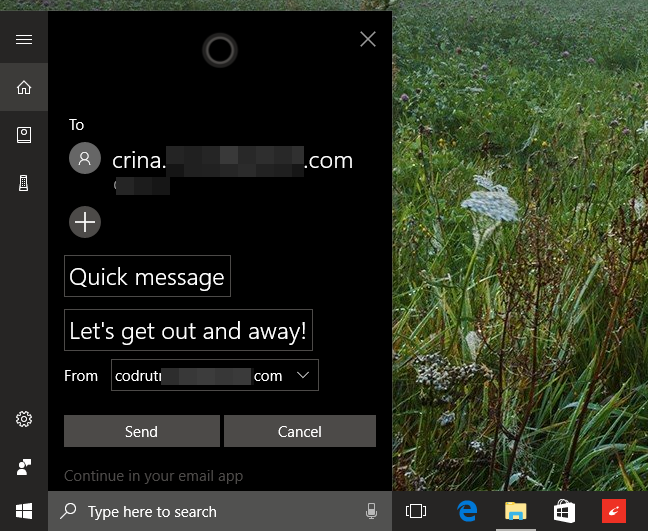
20. Cortana kann Ihnen schnelle Hilfe anbieten. (20. Cortana can offer you quick help. )Wenn Sie beispielsweise nicht wissen, wie Sie einen neuen Drucker anschließen, können Sie sie um Hilfe bitten. Alles, was Sie tun müssen, ist zu sagen: „Hey Cortana, wie mache ich [etwas]?“("Hey Cortana, how do I [do something]?")

21. Sie kann dir Bilder von dem zeigen, was du sehen möchtest. (21. She can show you images of what you want to see.)Ob Sie sie bitten, Ihnen Bilder von Menschen, Tieren, Orten oder anderen Dingen zu zeigen, Cortana verwendet Bing , um eine schnelle Suche durchzuführen und die Ergebnisse für Sie anzuzeigen. Sagen Sie einfach „Hey Cortana, zeigen Sie mir ein paar Bilder von [jemand oder etwas]“("Hey Cortana, show me some pictures of [someone or some thing]") .

22. Cortana kann auch Videos für Sie finden. (22. Cortana can also find videos for you.) Fragen Sie(Ask) sie danach, und sie wird Ihnen umgehend Ergebnisse liefern, hauptsächlich von YouTube . Sagen(Say) Sie so etwas wie "Hey Cortana, show me videos of [someone or some thing]!".

23. Cortana kann Rezepte für Speisen und Getränke finden und Ihnen sagen. (23. Cortana can find and tell you recipes for food and beverages. )Einige möchten vielleicht wissen, wie man ein Rindersteak zubereitet, und andere möchten vielleicht wissen, wie man einen bestimmten speziellen Cocktail zubereitet. In jedem Fall können Sie Cortana(Cortana) fragen, wie man eine Mahlzeit oder ein Getränk kocht oder zubereitet. Sie wird wissen, wie sie dir antworten soll. Selbst wenn Sie sie fragen, wie man einen Big Stick- Cocktail macht. 🙂

24. Cortana kann Ihnen helfen, jeden Tag etwas Neues zu lernen. (24. Cortana can help you learn a new thing every day.) Frag(Ask) sie "was ist los?" täglich, und sie wird dir jeden Tag etwas Neues erzählen.

25. Cortana kann übersetzen. (25. Cortana knows how to translate.)Wenn Sie sich nicht sicher sind, wie Sie etwas in einer anderen Sprache sagen sollen, bitten Sie Cortana zu übersetzen, indem Sie ihr einfach sagen : "Cortana, wie sagt man [etwas] in [einer anderen Sprache]?" ("Cortana, how do you say [something] in [some other language]?"). Sie kann das übersetzen, eigentlich ganz gut.

Fazit
Wie Sie gesehen haben, ist Cortana ein sehr sachkundiger Assistent. Sie kann viele Dinge tun, und sie kann dir Antworten auf mehr als ein paar Fragen geben. Wir hoffen, dass Ihnen die Verwendung von Cortana genauso viel Spaß macht wie uns, und wir hoffen auch, dass die Liste der Befehle und Fragen, die wir in diesem Artikel gezeigt haben, sich für Sie als nützlich erweisen wird. Wenn Sie andere nützliche Dinge kennen, die Cortana tun kann, zögern Sie nicht, sie im Kommentarformular unten zu teilen.
Related posts
2 Möglichkeiten, die von Cortana in Windows 10 verwendete Sprache zu ändern
So aktivieren und verwenden Sie Cortana direkt über den Sperrbildschirm von Windows 10
7 Möglichkeiten zum Minimieren und Maximieren von Apps in Windows 10
5 Möglichkeiten zum Doppelklicken mit einem einzigen Klick in Windows
So beginnen Sie mit der Verwendung von Cortana in Windows 11 oder Windows 10 -
So deaktivieren Sie Ihren Aktivitätsverlauf und die Zeitleiste in Windows 10
5 Möglichkeiten zum Auswerfen einer externen Festplatte oder USB von Windows 10
9 Möglichkeiten zum Öffnen von PowerShell in Windows (auch als Administrator)
12 Tipps zur Suche in Windows 10
So personalisieren Sie die AutoPlay-Einstellungen in Windows für alle Medien und Geräte
So zeigen Sie alle versteckten Dateien und Ordner in Windows 10 an
So geben Sie in zwei Schritten Dateien aus dem Datei-Explorer für Apps wie Mail, Skype, Dropbox oder OneDrive frei
10 Möglichkeiten zum Starten von Haftnotizen in Windows (alle Versionen)
So verwenden Sie Snip & Sketch, um Screenshots in Windows 10 zu machen
Was ist Drag-and-Drop? So ziehen und ablegen -
So verwenden Sie die Einstellungen-App von Windows 10 wie ein Profi
So ändern Sie ein Verknüpfungssymbol in Windows 11 und Windows 10
9 Möglichkeiten, Internet Explorer in allen Windows-Versionen zu starten
So verwenden Sie mehrere Desktops in Windows 10: Alles, was Sie wissen müssen
So pinnen Sie das Startmenü in Windows 10 an: Die vollständige Anleitung –
